Простые способы сделать аудиофайл рингтоном на iPhone
Вы когда-нибудь хотели, чтобы ваша любимая песня играла, когда кто-то звонит вам? Больше не удивляйтесь, так как у нас есть очень простое руководство по конвертации MP3 в M4R - формат, который ваш телефон жаждет для рингтонов. Здесь нет технической чепухи, только простой английский и простые шаги, чтобы заставить ваш телефон петь ваши любимые мелодии. Давайте погрузимся и воплотим ваши мечты о рингтонах в реальность!
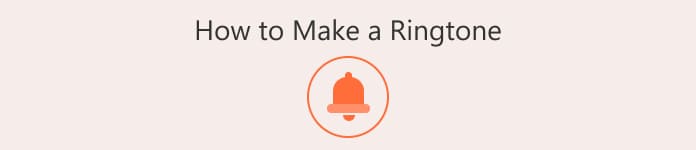
Часть 1. Способы по умолчанию сделать рингтон для iPhone из видео
Создание рингтона для iPhone из видео традиционным способом включает в себя следующие шаги:
Шаг 1. Выберите и подготовьте видео
Выберите видео, из которого вы хотите создать рингтон. Убедитесь, что видео уже есть на вашем компьютере или в фотобиблиотеке вашего iPhone.
Шаг 2. Обрежьте видео
Вам нужно будет обрезать видео до желаемой длительности мелодии звонка, которая должна составлять около 30 секунд или меньше для мелодии звонка iPhone.
Шаг 3. Конвертируйте видео в аудиоформат
После обрезки видео вам нужно будет извлечь из него звук. Вы можете сделать это с помощью программного обеспечения для конвертации видео в аудио на вашем компьютере или приложения для конвертации видео в аудио на вашем iPhone.
Шаг 4. Переименуйте и перенесите аудиофайл в iTunes.
Получив аудиофайл, переименуйте его с расширением .m4r в конце. Например, мой_рингтон.m4r.
Свяжите свой iPhone с компьютером и откройте iTunes. Перетащите переименованный аудиофайл в iTunes. Он будет добавлен в раздел «Тоны» вашей библиотеки iTunes.
Шаг 5. Синхронизируйте рингтон с вашим iPhone
В iTunes перейдите в раздел «Мелодии» и убедитесь, что созданная вами мелодия указана там. Затем синхронизируйте свой iPhone с iTunes, чтобы передать рингтон на свое устройство.
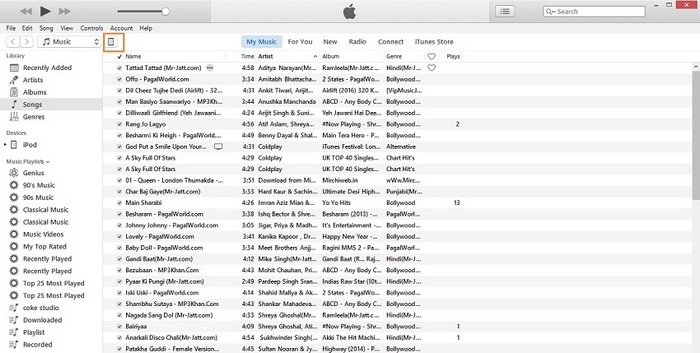
Шаг 6. Установите мелодию звонка на свой iPhone
После завершения синхронизации перейдите в Настройки > Звуки и тактильные ощущения > Рингтон. Вы должны увидеть свою собственную мелодию звонка в списке вверху под Рингтоны. Выберите его, чтобы установить его в качестве мелодии звонка по умолчанию.
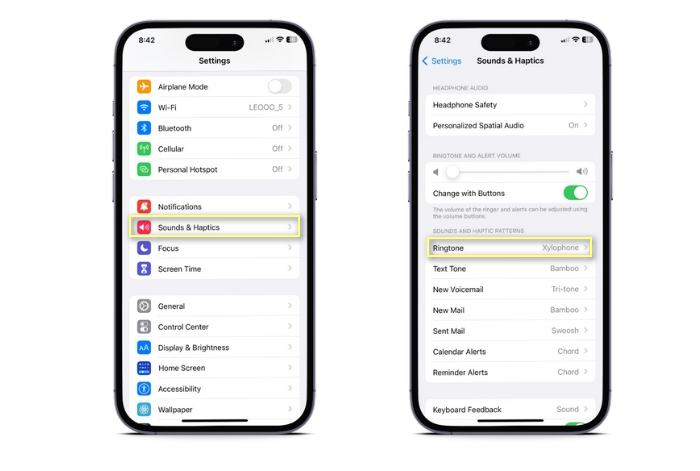
Вот и все! Вы успешно научились превращать видео в рингтон на iPhone. Теперь вы можете сделать рингтон из видеофайла на вашем iPhone.
Часть 2. Превратите видео в аудиофайлы M4R
1. Конвертер видео Ultimate
Конвертер видео Ultimate — отличное приложение для конвертации, которое позволяет конвертировать любой аудиофайл. Он позволяет конвертировать из M4A в M4R, MP3 в M4R и многое другое. С Video Converter Ultimate вы можете легко вырезать нужный фрагмент аудио из видео или конвертировать ваши любимые песни в формат рингтона iPhone (m4r). Попрощайтесь со сложными техническими вещами - этот инструмент упрощает и упрощает работу, гарантируя, что вы получите свой собственный рингтон и запустите его в кратчайшие сроки.
Ключевая особенность
◆ Преобразование видео в аудио: легко извлекайте звуковые дорожки из видео в различных форматах и сохраняйте их как отдельные аудиофайлы (MP3, M4A и т. д.).
◆ Преобразование аудио в рингтон для iPhone. Конвертируйте аудиофайлы в удобный для iPhone формат рингтона (M4R) всего несколькими щелчками мыши.
◆ Настраиваемые параметры вывода. Настройте параметры звука, такие как битрейт, частота дискретизации и канал, чтобы получить наилучшее качество звука для мелодии звонка.
◆ Обрезка видео: обрезайте и вырезайте видео, чтобы выбрать именно ту часть, которую вы хотите использовать в качестве мелодии звонка, чтобы получить идеальный сегмент.
Давайте познакомим вас с процессом создания рингтона из видео с помощью Video Converter Ultimate:
Шаг 1. Установите и запустите программу
Сначала загрузите и установите Video Converter Ultimate на свой компьютер. После установки откройте программу, чтобы начать.
Скачать бесплатноДля Windows 7 или новееБезопасная загрузка
Скачать бесплатноДля MacOS 10.7 или новееБезопасная загрузка
Шаг 2. Импортируйте видео
Отметьте Добавить файлы кнопку, чтобы импортировать видео, из которого вы хотите создать рингтон. Вы можете выбрать видеофайл из локального хранилища, и он появится в интерфейсе программы.
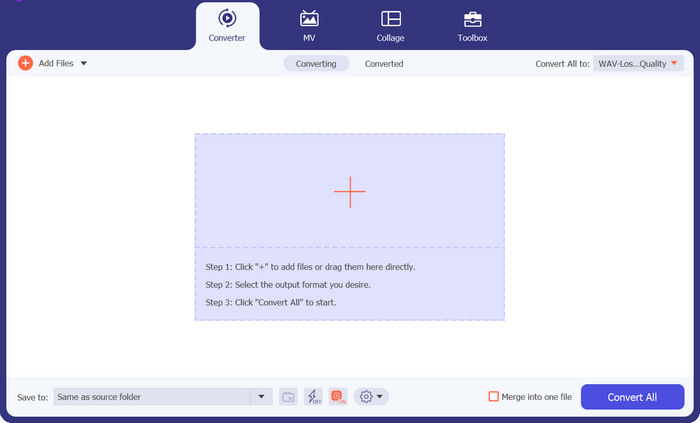
Шаг 3. Вырежьте видео
В главном интерфейсе Video Converter Ultimate найдите и щелкните значок Порез кнопка. Появится временная шкала видео, позволяющая просмотреть видео. Чтобы установить начальную точку рингтона, перетащите указатель в нужное место на временной шкале. Точно так же перетащите указатель в конечную точку, чтобы выбрать точный сегмент, который вы хотите для своего рингтона. После выбора сегмента нажмите кнопку Сохранить кнопка. Программа сохранит вырезанный фрагмент в виде отдельного видеофайла, который будет использоваться для создания вашего рингтона.
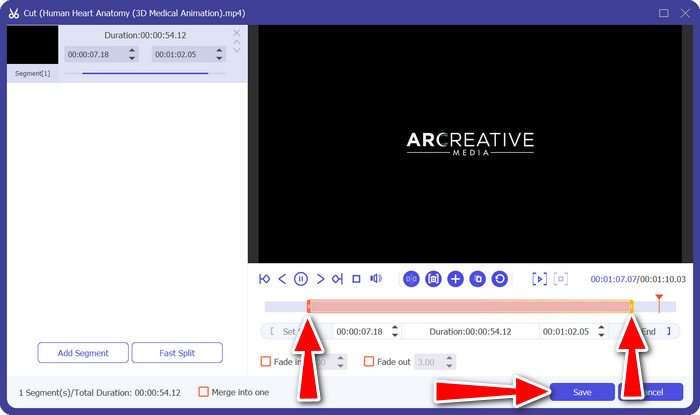
Шаг 4. Конвертируйте видео
Далее ищите Профиль раскрывающемся списке и выберите M4R в качестве формата выходного файла. M4R это формат файла, специально разработанный для рингтонов iPhone. Наконец, нажмите кнопку «Преобразовать все», чтобы начать процесс преобразования. Вы можете использовать это, чтобы изменить M4A на M4R или наоборот.
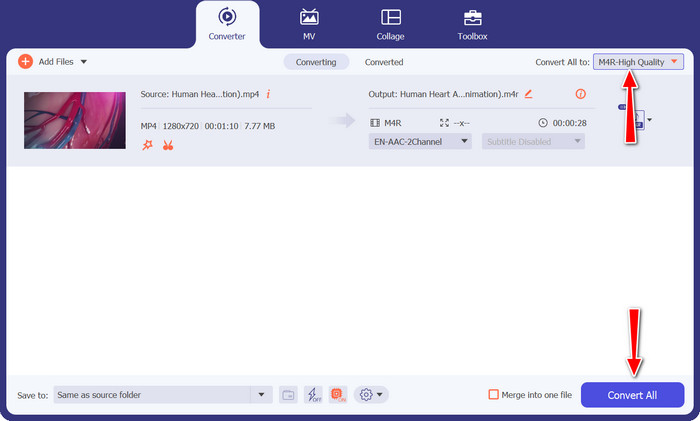
2. Бесплатный онлайн-конвертер видео
Бесплатный конвертер видео онлайн это ваш инструмент для создания потрясающих мелодий звонка и преобразования аудиофайлов в мелодии, подходящие для iPhone. Лучше всего то, что это не будет стоить вам ни копейки. Вы можете легко вырезать нужную часть видео и превратить ее в собственный рингтон, который будет только вашим. А если у вас есть любимая песня или аудиоклип, не беспокойтесь! Этот инструмент может конвертировать его в формат iPhone M4R, поэтому вы можете установить его в качестве мелодии звонка и слушать любимые мелодии.
Ключевая особенность
◆ Удобство работы в Интернете: поскольку это онлайн-инструмент, вы можете получить к нему доступ с любого устройства с подключением к Интернету, загрузка или установка не требуются.
◆ Без водяных знаков и ограничений. Наслаждайтесь полной функциональностью без надоедливых водяных знаков или ограничений на использование преобразованных файлов.
◆ Удобный интерфейс: интуитивно понятный и простой дизайн, облегчающий использование для всех, даже если вы не разбираетесь в технологиях.
Шаг 1. Откройте веб-браузер и перейдите на веб-сайт Free Video Converter Online в предпочитаемой вами поисковой системе.
Шаг 2. Нажми на Добавить файлы для преобразования кнопку на веб-сайте, чтобы загрузить аудиофайл, который вы хотите преобразовать. У вас также может быть возможность перетащить файл прямо на веб-сайт.
Шаг 3. После загрузки аудиофайла выберите M4R в качестве выходного формата из списка форматов. Это формат, специально используемый для рингтонов iPhone.
Шаг 4. После того, как вы выбрали формат вывода, нажмите кнопку Перерабатывать кнопку, чтобы начать процесс преобразования.
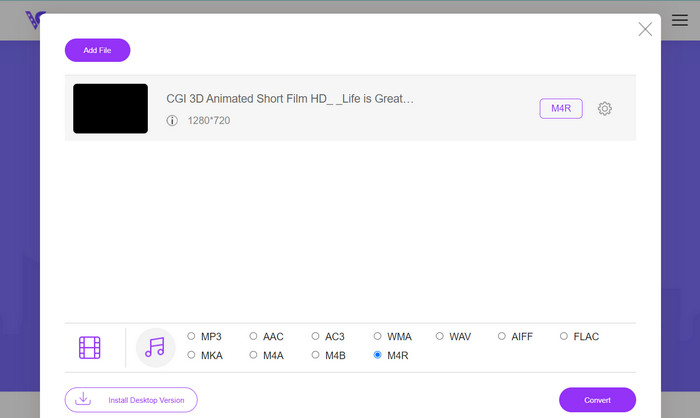
Дальнейшее чтение:
Лучшие инструменты, которые вы можете использовать для пакетного преобразования файлов MP3 в M4R
3 лучших метода записи звука на iPhone
Часть 3. Часто задаваемые вопросы о создании рингтона для iPhone
Как скачать бесплатные рингтоны?
Чтобы получить бесплатные рингтоны, посетите такие веб-сайты, как Mobile9, Zedge, iTunemachine, Tones7, Mobiles24, Ringtone Maker и другие. Эти сайты предлагают широкий выбор рингтонов, которые вы можете скачать бесплатно.
Как сделать песню рингтоном на Android?
Чтобы установить песню в качестве мелодии звонка на Android, перейдите в «Настройки» > «Звуки и уведомления» > «Рингтоны» > «Добавить» и выберите нужный сегмент песни. Сделанный! Ваша песня теперь является вашим рингтоном.
Могу ли я сделать так, чтобы TikTok звучал как моя личная мелодия звонка на моем iPhone?
Примечательно, что вы можете получать видео с TikTok и использовать их для создания своей уникальной мелодии звонка. Это универсальное программное обеспечение позволяет редактировать и настраивать клипы в соответствии с вашими предпочтениями, предоставляя вам полный контроль над мелодией звонка вашего iPhone.
Могу ли я установить разные мелодии для разных контактов на моем телефоне?
Да, большинство смартфонов позволяют устанавливать уникальные мелодии для отдельных контактов. Таким образом, вы можете узнать, кто звонит, даже не глядя на свой телефон.
Как я могу перенести свой собственный рингтон на свой iPhone или Android-устройство?
Чтобы перенести собственный рингтон на свой iPhone, вы можете использовать iTunes или облачные сервисы хранения, такие как iCloud. Для устройств Android вы можете просто скопировать рингтон в папку «Рингтоны» с помощью приложения для управления файлами или подключить телефон к компьютеру и перетащить файл рингтона.
Вывод
Обучение как сделать аудио файл рингтоном на айфоне теперь проще, чем когда-либо. С помощью удобных инструментов, таких как Video Converter Ultimate и Free Video Converter Online, вы можете превратить свои любимые песни и видеоклипы в персонализированные мелодии.



 Конвертер видео Ultimate
Конвертер видео Ultimate Запись экрана
Запись экрана



